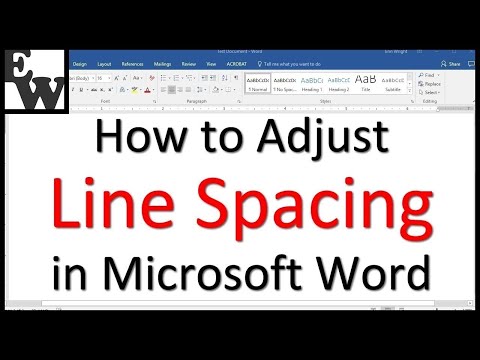In diesem wikiHow zeigen wir dir, wie du siehst, wie oft einer deiner Tweets auf Twitter retweetet wurde und wie viele Eindrücke der Tweet hinterlassen hat.
Schritte
Methode 1 von 2: Auf dem Desktop

Schritt 1. Öffnen Sie Twitter
Rufen Sie im Webbrowser Ihres Computers auf. Dies öffnet deinen Twitter-Feed, wenn du eingeloggt bist.
Wenn du nicht bei Twitter angemeldet bist, gib deinen Benutzernamen (oder deine E-Mail-Adresse oder Telefonnummer) und dein Passwort oben rechts auf der Seite ein und klicke dann auf Einloggen.

Schritt 2. Klicken Sie auf Ihr Profilsymbol
Dieses kreisförmige Symbol befindet sich in der oberen rechten Ecke der Twitter-Seite. Ein Dropdown-Menü wird angezeigt.

Schritt 3. Klicken Sie auf Ihren Namen
Es steht oben im Dropdown-Menü. Dies öffnet deine Profilseite, auf der du deine Tweets durchsuchen kannst.

Schritt 4. Suchen Sie den Tweet, den Sie verfolgen möchten
Scrollen Sie nach unten durch Ihre Liste mit Tweets, bis Sie den finden, den Sie verfolgen möchten.
Tweets werden in umgekehrter chronologischer Reihenfolge aufgelistet, mit Ausnahme Ihres angepinnten Tweets oben in Ihrem Profil

Schritt 5. Sehen Sie sich die Anzahl der Retweets an
Die Zahl links neben dem Retweets Die Option unter deinem Tweet sagt dir, wie viele Leute dich retweetet haben.
Wenn Sie zum Beispiel sehen, 34 Retweets unterhalb des Tweets wurde Ihr Tweet von 34 Accounts retweetet.

Schritt 6. Sehen Sie sich die Personen an, die Sie retweetet haben
Klicken Retweets unter dem Text Ihres Tweets, um eine Liste der Personen anzuzeigen, die Ihren Tweet retweetet haben.

Schritt 7. Sehen Sie sich die Gesamtaktivität des Tweets an
Wenn Sie sehen möchten, wie viele "Impressionen" Ihr Tweet erzielt hat, klicken Sie unter dem Tweet auf das balkendiagrammförmige Symbol "Tweet-Aktivität anzeigen" und sehen Sie sich dann die Zahl "Impressionen" an, um zu sehen, wie oft Ihr Tweet angesehen wurde.
- "Impressionen" beziehen sich auf die Anzahl der Aufrufe Ihres Retweets. Dies schließt Zeiten ein, in denen Ihr Tweet in den Feeds anderer Personen angezeigt wurde, weil andere Konten den Tweet mögen oder retweeten.
- Die Anzahl der Impressionen, die Ihr Tweet erzielt hat, spiegelt nicht die Anzahl der Personen wider, die Ihren Tweet gesehen haben, da jemand Ihren Tweet mehrmals anzeigen kann.
Methode 2 von 2: Auf Mobilgeräten

Schritt 1. Öffnen Sie Twitter
Tippen Sie auf das Twitter-App-Symbol, das einem weißen Vogel auf blauem Hintergrund ähnelt. Dies bringt dich zu deinem Twitter-Feed, wenn du eingeloggt bist.
Wenn Sie nicht eingeloggt sind, geben Sie Ihren Benutzernamen (oder Ihre E-Mail-Adresse oder Telefonnummer) und Ihr Passwort ein, bevor Sie fortfahren

Schritt 2. Tippen Sie auf Ihr Profilsymbol
Es ist ein kreisförmiges Symbol in der oberen linken Ecke des Bildschirms. Dadurch wird ein Menü angezeigt.

Schritt 3. Tippen Sie auf Profil
Diese Option befindet sich im Menü. Dadurch gelangen Sie zu Ihrem Profil.

Schritt 4. Suchen Sie Ihren Tweet und wählen Sie ihn aus
Scrollen Sie durch Ihr Profil nach unten, bis Sie den Tweet finden, den Sie verfolgen möchten, und tippen Sie dann auf den Tweet, um ihn zu erweitern.

Schritt 5. Überprüfen Sie die Anzahl der Retweets
Die Zahl links vom Retweets Optionen zeigen Ihnen, wie viele Personen Ihren Tweet retweetet haben.
Wenn beispielsweise 100 Personen diesen Tweet retweetet haben, sehen Sie 100 Retweets unter deinem Tweet.

Schritt 6. Sehen Sie sich die Personen an, die den Tweet retweetet haben
Zapfhahn Retweets unterhalb des Tweets, um eine Liste der Personen anzuzeigen, die Ihren Tweet retweetet haben.
Sie können diese Liste schließen, indem Sie auf die Schaltfläche "Zurück" in der oberen linken Ecke des Bildschirms tippen

Schritt 7. Tippen Sie auf Tweet-Aktivität anzeigen
Es befindet sich in der Nähe des balkendiagrammförmigen Symbols unter dem Tweet selbst. Dies öffnet die Seite "Tweet-Aktivität".

Schritt 8. Überprüfen Sie die Zahl der "Impressionen"
Oben auf der Seite sehen Sie die Überschrift "Impressionen" und eine Zahl. Dies bezieht sich auf die Anzahl der Aufrufe Ihres Tweets.
- Dies schließt Zeiten ein, in denen Ihr Tweet in den Feeds anderer Personen angezeigt wurde, weil andere Konten den Tweet mögen oder retweeten.
- Die Anzahl der Impressionen, die Ihr Tweet erzielt hat, spiegelt nicht die Anzahl der Personen wider, die Ihren Tweet gesehen haben, da jemand Ihren Tweet mehrmals anzeigen kann.

Schritt 9. Tippen Sie auf Alle Engagements anzeigen, um weitere Informationen anzuzeigen
Diese blaue Schaltfläche befindet sich in der Mitte des Bildschirms. Wenn Sie darauf tippen, wird eine Liste mit Dingen wie der Anzahl der Retweets, der Anzahl der Likes und der Gesamtanzahl der Interaktionen angezeigt, die Ihr Tweet erhalten hat.